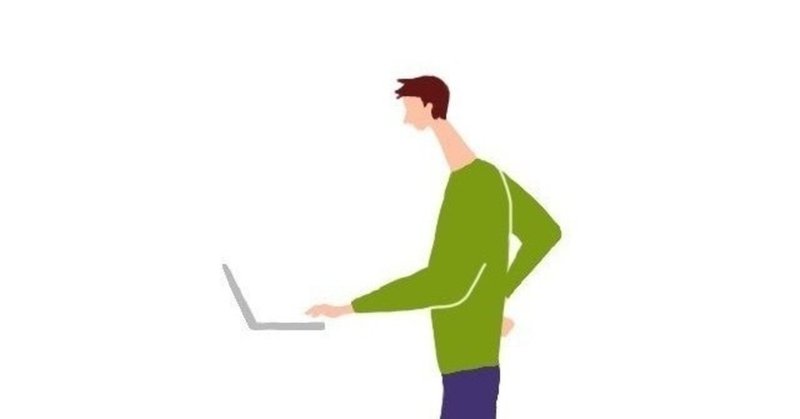
Notionのデータベース機能を作ったタスク整理術
複数プロジェクトを同時進行している・Notionが気に入っている/使ってみたいと思っている。という方向けに、Notionの機能をフルに使ったタスク整理術まとめてみました٩( 'ω' )و ✧
Notionとは
trelloのようなカンバンボードを作ったり、カレンダー形式でメモをとったり、色々とできるドキュメントツールです!
私は参加したイベントをまとめてメモして残しておくのにも使ったりしています!マークダウンで記述できるし、タグ付けなんかも可能です。
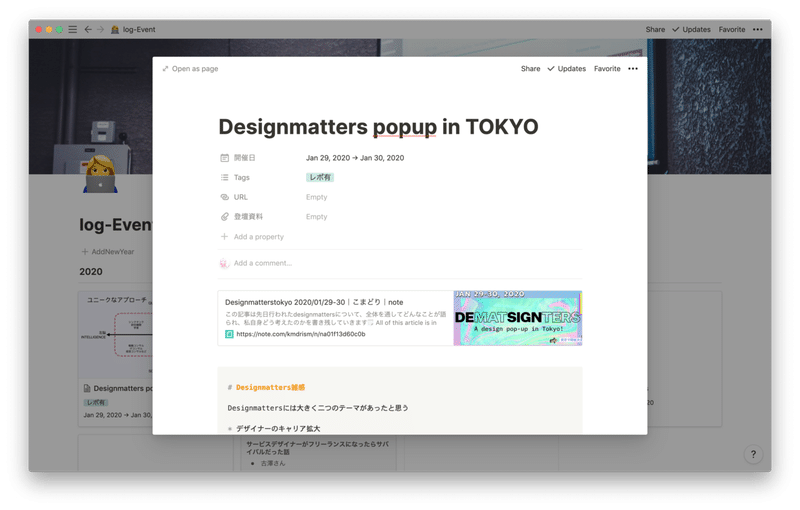
今回やること
自分の持っているプロジェクトごとに、親タスク・子タスクを細分化して期限を設定しタスクリスト化します。
タスクの構造としてはこんな感じ...!
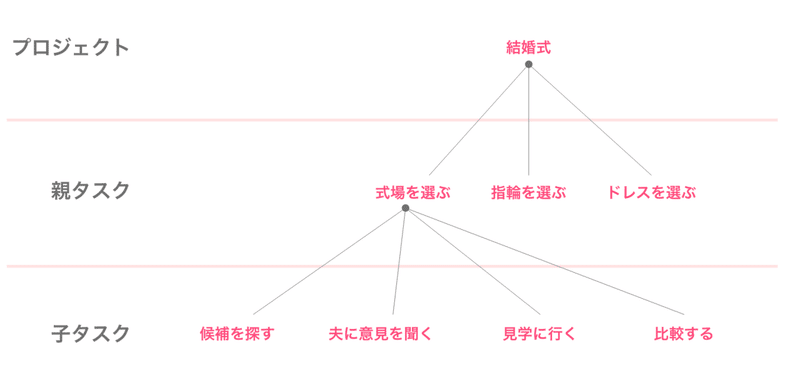
そして、そのプロジェクトリスト・タスクリストを毎日見直しながら、日々やるべきタスクを整理してもれなくタスクをこなしていく仕組みを作ります。
私は、1日何かに没頭する、という日以外は、家事なども含めて朝にタスク整理し作業を始めることが多いです☀️
今回説明することを簡単にまとめると以下の通りです。
・自分が携わっているプロジェクトを一覧化する
┗データベース機能を使ったリスト化
・それぞれのプロジェクトごとに、親タスク一覧・子タスク一覧を作る
┗リレーション機能を使った、データベースとページの紐付け
┗プロパティを使った情報付与
※リレーション機能を使うことで、プロジェクトや親タスク・子タスクのつながりがわかりやすくなり、あとで振り返りやすくなるのがお勧め˙ᵕ˙♡
・今週までに終わらせなければいけないタスクを自動抽出して、「今日のタスクリスト」を作りタスク管理する
┗テンプレート機能を使った、ページ作成
┗フィルタ・ソート機能を使った、日時タスク一覧化
以下で、具体的な設定方法をご紹介していきます。
お知らせ:手順2以降は有料とさせていただきました。かなり手順を細かくまとめて、普段から使えるTipsも合わせて記載しておりますので購入をご検討ください。
⑴自分が携わっているプロジェクトを一覧化する
まずタスク管理用のワークスペースを作ります。今回の作業は全てこのワークスペース内で行なっていきます。
そこにプロジェクト一覧というデータベース(テーブル)を一つ作ります。
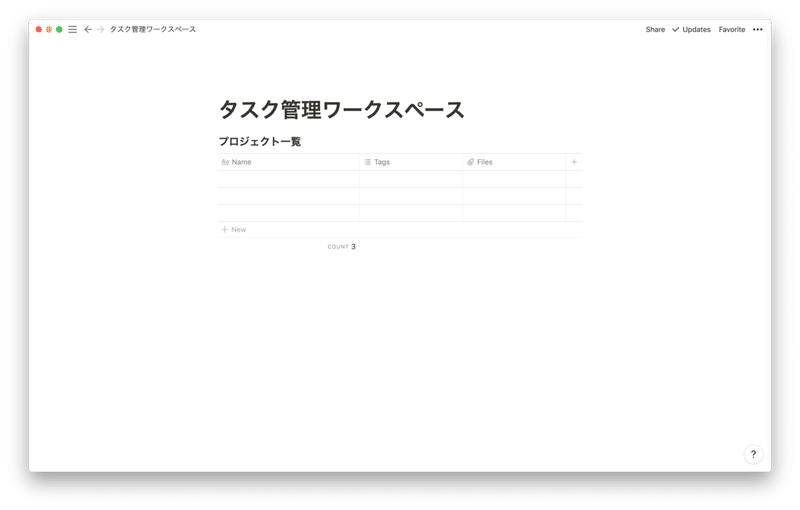
プロジェクト一覧に必要な項目(列)を整理して、今あるプロジェクトを記入していきます。
このリストは、今年やるべきプロジェクトと、そのゴール・マイルストーンは何か??をパッと思い出せるための大事なリストです。なので、項目としては、
・プロジェクト名・目的(ゴール)・マイルストーンなどを書いておくことをお勧めします。
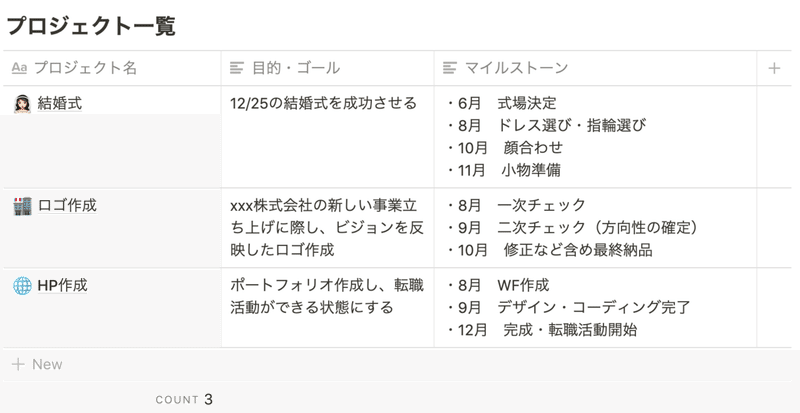
☝️Tips:リレーションを使うときはデータベースの項目をシンプルにしよう
リレーション機能を使うデータベースは複雑であればあるほど、更新性が悪くなったり、複雑な作りになって後から修正しにくくなってしまい、結果的にTodoリスト管理がめんどくさくなってしまいます。
複数データベースを使いこなす場合はできる限りMECEでシンプルな作りにしましょう
ここから先は
¥ 300
もしこまどりを気に入りましたら、サポートをお願いします。いただいたお金は、今度こっそり留学しようと思っており、その費用にします✈️
